معالج استعادة البيانات EaseUS: برنامج مجاني لاستعادة البيانات لنظام Windows
نشرت: 2021-02-19يمكن تصنيف فقدان البيانات بسهولة كواحدة من أكثر التجارب المزعجة. واحد يتكبد فقدان المعلومات القيمة ويضعك على الطريق إلى الاختبار الدائم لأدوات استعادة البيانات المختلفة لاسترداد البيانات المفقودة. بشكل عام ، عملية الاختبار نفسها مملة للغاية وتستغرق وقتًا طويلاً. نظرًا لأنه ، على الرغم من وجود مجموعة كبيرة من خدمات استعادة البيانات الموجودة هناك ، لا يعمل كل واحد منهم كما هو معلن عنه ، ويتقاضى أولئك الذين يعملون مبالغ كبيرة مقابل اشتراكهم.
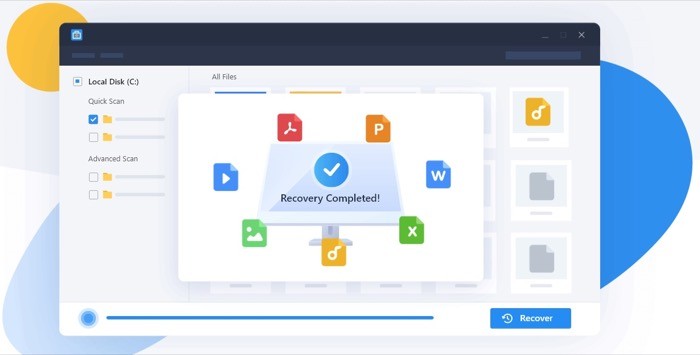
لحسن الحظ ، يوجد برنامج EaseUS لاستعادة البيانات: برنامج مجاني لاستعادة البيانات يساعدك على استعادة البيانات المفقودة على أجهزة الكمبيوتر المكتبية والمحمولة التي تعمل بنظام Windows والأجهزة المتوافقة الأخرى. بالنسبة لأولئك غير المدركين ، تمتلك EaseUS كتالوجًا واسعًا من برامج استعادة البيانات والأمان ضمن محفظتها. ومع معالج استعادة البيانات ، تعد الشركة بمساعدتك في استعادة البيانات في أكثر من 100 سيناريو (خسارة) لبيانات الحياة الواقعية مثل الحذف الدائم ، والتنسيق ، والتخزين التالف / التالف ، وما إلى ذلك.
لذلك ، إذا كنت تبحث عن حل لاستعادة البيانات المفقودة على جهاز الكمبيوتر الذي يعمل بنظام Windows ، فإن EaseUS قد جعلك مغطى بمعالج استعادة البيانات. إليك ما يقدمه المعالج وكيف يمكنك استخدامه لاستعادة البيانات المفقودة على جهاز الكمبيوتر الخاص بك مجانًا.
جدول المحتويات
ما هو برنامج EaseUS لاستعادة البيانات؟
يأتي معالج EaseUS لاستعادة البيانات من EaseUS ، وهي شركة معروفة ببرنامجها لاستعادة البيانات وأمن البيانات. إنه في الأساس برنامج لاستعادة البيانات يتيح لك استعادة الملفات المفقودة على سطح مكتب أو كمبيوتر محمول يعمل بنظام Windows. يمكنك استخدامه لاستعادة جميع أنواع الملفات ، بما في ذلك المستندات والصور ومقاطع الفيديو والمزيد ، والتي ربما تكون قد فقدتها بسبب الحذف العرضي أو تنسيق القسم أو أي سبب آخر.
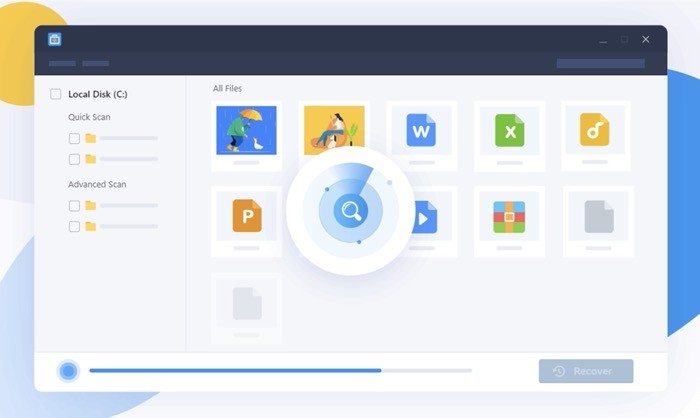
من أفضل الأشياء في البرنامج أنه سهل الاستخدام للغاية. لذلك يمكن لأي شخص ، بما في ذلك أولئك الذين لديهم فهم محدود للمعرفة الفنية ، فحص أجهزة الكمبيوتر الخاصة بهم بحثًا عن الملفات المفقودة واستعادتها بسهولة.
ما الملفات التي يدعمها EaseUS Data Recovery Wizard؟
كما ذكرنا في القسم السابق ، يمكن أن يساعدك معالج استعادة البيانات في استعادة أكثر من 1000 نوع مختلف من الملفات على جهاز الكمبيوتر الخاص بك. يتضمن ذلك مجموعة واسعة من ملفات الوسائط (الرسومات ومقاطع الفيديو والصوت) وملفات المستندات (Word و Excel و PDF وما إلى ذلك) ورسائل البريد الإلكتروني وبعض الملفات الأخرى مثل ISO و ZIP و RAR و EXE ، إلخ.
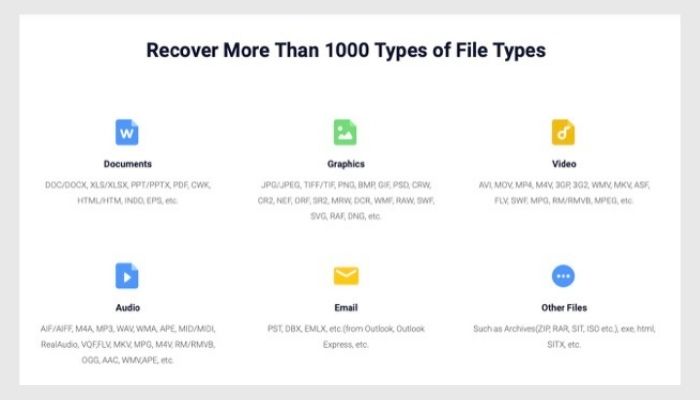
ماذا يقدم برنامج EaseUS لاستعادة البيانات؟
نظرًا لكونه برنامجًا مجانيًا لاستعادة البيانات ، فإن EaseUS Data Recovery Wizard يغطي جزءًا كبيرًا من سيناريوهات فقدان البيانات الواقعية - كل شيء بدءًا من الحذف العرضي للملفات وتهيئة محركات الأقراص إلى فقدان البيانات بسبب أجهزة التخزين ومحركات الأقراص التالفة.
فيما يلي بعض حالات الاستخدام حيث يمكنك الاستفادة من البرنامج لاستعادة الملفات المفقودة.
1. استعادة البيانات المفقودة: ربما يكون هذا هو ما يحتاجه معظم الناس لبرنامج استعادة البيانات. يتعلق الأمر بالحالات التي تحذف فيها مستندًا عن طريق الخطأ ، بما في ذلك shift + delete ، أو عندما تفرغ سلة المحذوفات. بمعنى ما ، يمكنك استخدام المعالج لاستعادة الملفات المحذوفة نهائيًا من جهاز الكمبيوتر الخاص بك دون التعرض للكثير من المتاعب.
2. استرداد البيانات من القسم المحذوف: في المواقف التي تقوم فيها بمسح قسم محرك الأقراص بطريق الخطأ ، مما يؤدي في النهاية إلى فقدان الكثير من البيانات القيمة ، يساعدك معالج استعادة البيانات على استرداد هذه البيانات دون عناء. إنه يعمل عن طريق اكتشاف ومسح القسم المحذوف تلقائيًا لجميع الملفات المفقودة ويمنحك القدرة على استعادتها بنقرة زر واحدة.
3. استعادة الملفات من التخزين المنسق: يشبه إلى حد كبير استعادة الملفات من الأقسام المحذوفة ، سيناريو آخر مفيد حيث يمكنك استخدام Data Recovery Wizard هو عندما تحتاج إلى استعادة الملفات المفقودة من جهاز تخزين مهيأ. إذا قمت بتهيئة القرص الثابت أو محرك الإبهام أو بطاقة SD ، وبعد فترة زمنية معينة ، تحتاج إلى الوصول إلى بياناته ، يمكنك القيام بذلك بسهولة باستخدام برنامج استعادة البيانات المجاني هذا.
4. استرداد البيانات من التخزين التالف / التالف: ليس هناك من ينكر حقيقة أن أجهزة التخزين ، بمرور الوقت ، تتلف وتتلف ، مما يجعل الوصول إلى بياناتها في نهاية المطاف غير ممكن. إذا كنت في مثل هذا الموقف وتبحث عن طرق لاسترداد البيانات من أي من أجهزتك (مثل) ، يمكن لـ EaseUS Data Recovery Wizard تبسيط العملية برمتها لك ومساعدتك في استعادة بياناتك.
ملاحظة: بينما اختبرنا الخدمة ، وهي تعمل بشكل جيد في حالات مختلفة لفقدان البيانات ، قد تكون هناك بعض المواقف التي قد لا يعمل فيها البرنامج من أجلك. يمكن أن يُعزى ذلك في المقام الأول إلى طبيعة أجهزة التخزين وكيفية كتابتها للبيانات ، والتي تعرض أحيانًا أفضل خدمات استعادة البيانات إلى كونها غير فعالة في مهمتها.

كيفية استخدام برنامج EaseUS لاستعادة البيانات؟
الآن بعد أن عرفت ما يمكن لـ EaseUS Data Recovery Wizard وكيف يمكن أن يساعدك في احتياجات استعادة البيانات الخاصة بك ، إليك دليل لاستخدام البرنامج.
خطوات التثبيت:
1. توجه إلى موقع EaseUS على الويب وقم بتنزيل برنامج Data Recovery Wizard من هناك.
2. انتقل إلى المجلد الذي قمت بتنزيل الملف منه وانقر نقرًا مزدوجًا فوق الملف الذي تم تنزيله (.exe).
3. الآن ، انقر فوق الزر " تثبيت الآن " لبدء عملية التثبيت واتبع التعليمات التي تظهر على الشاشة.
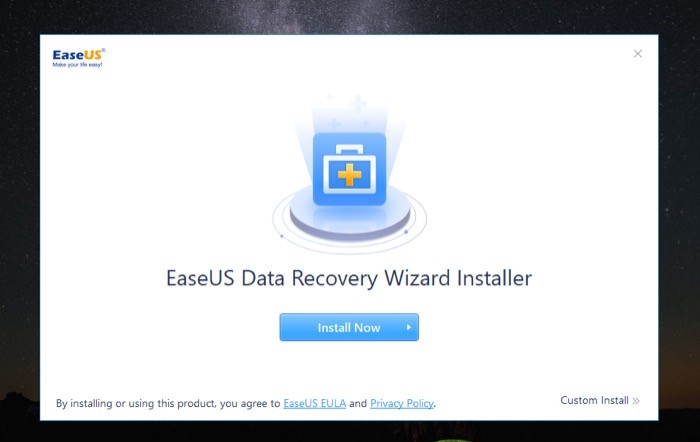
خطوات الاستخدام:
1. بمجرد تثبيت معالج استعادة البيانات ، انقر فوق الزر ابدأ الآن .
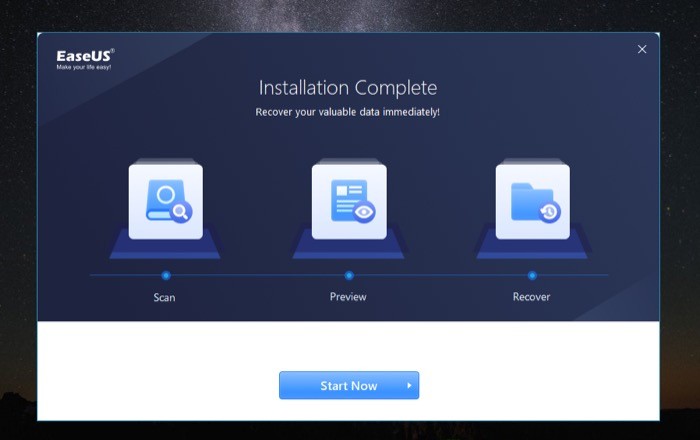
2. من الشاشة التالية ، مرر الماوس فوق محرك الأقراص حيث تريد استرداد الملفات المفقودة (الصور ومقاطع الفيديو والمستندات وما إلى ذلك) وانقر فوق Scan .
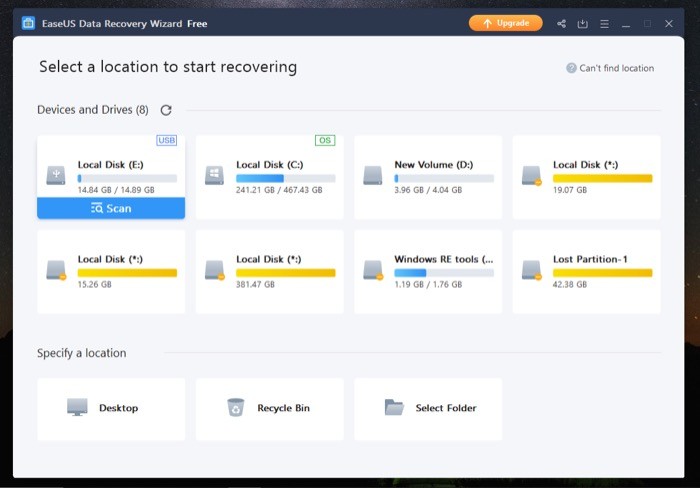
3. لن يبدأ معالج استعادة البيانات في فحص محرك الأقراص / المجلد المحدد بحثًا عن الملفات المحذوفة. يمكنك رؤية التقدم ، بالإضافة إلى الوقت المتبقي الذي ستستغرقه العملية حتى تكتمل ، في الجزء السفلي الأيسر. بمجرد انتهاء الفحص ، حدد مربعات الاختيار بجوار الملفات / المجلدات التي تريد استردادها. [ يمكنك النقر فوق أي ملف لمعاينته والحصول على جميع المعلومات المتعلقة به قبل متابعة عملية الاسترداد. ]
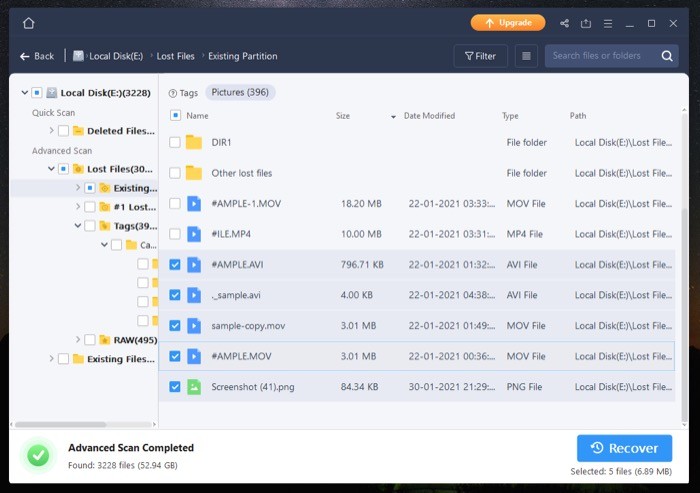
4. عند تحديد الملفات ، يصبح زر الاسترداد نشطًا. انقر فوقه وحدد مسار الوجهة حيث تريد تخزين الملفات المستردة. [ ملاحظة: يجب ألا يكون مسار الوجهة هو نفسه مسار المصدر .]
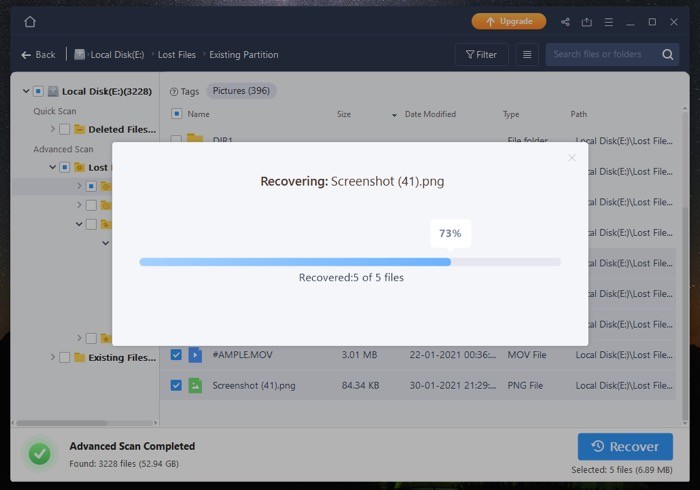
الآن ، بناءً على عدد الملفات التي تستعيدها ، قد يستغرق الأمر وقتًا وفقًا لذلك لاستعادة الملفات المفقودة. إلى جانب ذلك ، يوفر لك البرنامج أيضًا خيار استرداد العناصر أثناء المسح. يمكن أن يكون هذا مفيدًا عندما تبحث عن ملفات تم العثور عليها بالفعل بواسطة البرنامج ولا تريد الانتظار حتى تنتهي عملية المسح بالكامل.
على الرغم من أن الخطوات المذكورة أعلاه تعمل بشكل جيد تمامًا لمعظم حالات الاستخدام ، إذا كنت تبحث تحديدًا عن نوع معين من الملفات ، على سبيل المثال ، Word أو Excel أو PDF أو الصوت أو الفيديو أو أي نوع آخر ، يمكنك الاستفادة من خيار التصفية لتصفية النتائج. بهذه الطريقة ، لن تضطر إلى استعراض القائمة الكاملة للملفات الممسوحة ضوئيًا. بالإضافة إلى تحديد أنواع الملفات ، يمنحك EaseUS Data Recovery Wizard أيضًا بعض المرشحات المتقدمة لتصفية العناصر حسب الوقت المعدل وحجم الملف والحرف الأولي لاسم الملف. لتصفية النتائج الممسوحة ضوئيًا ، انقر فوق الزر " تصفية " وحدد معيارًا.
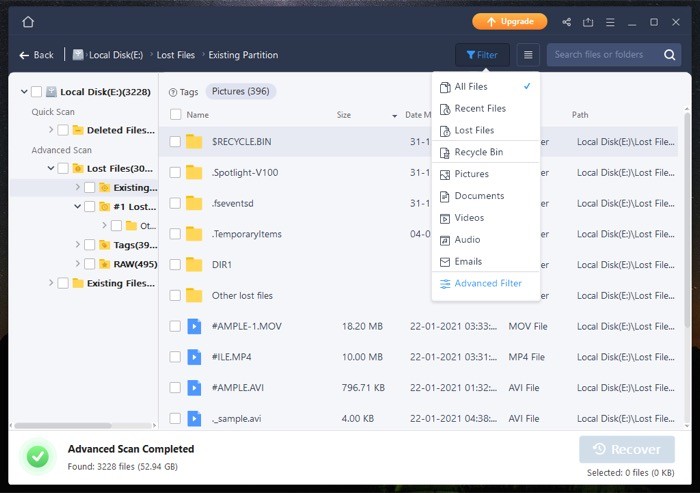
معالج EaseUS لاستعادة البيانات: الخطط والأسعار
تقدم EaseUS ثلاث خطط اشتراك: Free و Pro و Pro + Bootable Media . مع الخطة المجانية ، ستحصل على كل ما يمكنك طلبه تقريبًا في برنامج استعادة البيانات والاستمتاع باستعادة ما يصل إلى 2 جيجابايت من البيانات. في حين أن هذا يجب أن يعمل مع معظم الأشخاص ، فإن أولئك الذين فقدوا المزيد من البيانات يحتاجون إلى ترقية إلى خطة Pro.
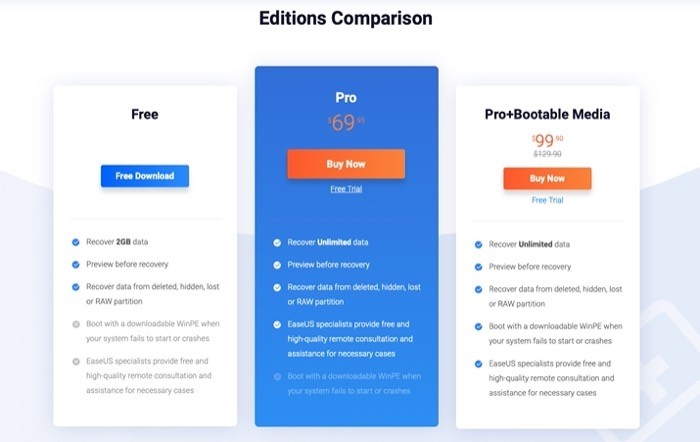
تنقل خطة Pro جميع الميزات من الخطة المجانية ولكنها توسع الحد للسماح لك باستعادة بيانات غير محدودة. بالإضافة إلى ذلك ، فإنه يوفر لك أيضًا خدمة الاستشارة والمساعدة عن بُعد عندما تواجه صعوبات في استخدام البرنامج.
أخيرًا ، هناك خطة Pro + Bootable Media ، والتي ، كما يوحي اسمها ، تمنحك القدرة على التمهيد في نظام باستخدام WinPE (بيئة التثبيت المسبق لـ Windows). يوفر لك هذا إصدارًا خفيف الوزن من Windows يمكنك استخدامه للتمهيد في نظام غير قابل للتمهيد لاسترداد بياناته. إلى جانب ذلك ، توفر الخطة أيضًا نفس مجموعة الميزات والوظائف مثل خطة Pro.
استنتاج
من المحتمل أن يكون EaseUS Data Recovery Wizard أحد أفضل برامج استعادة البيانات المجانية الموجودة. يعمل البرنامج على النحو الذي يعد به ، خاصة عندما تأخذ في الاعتبار أنه يقدم خدمة مجانية ، وإن كان ذلك بحد الاسترداد ، دون المساومة على الميزات والوظائف الأساسية. ناهيك عن النطاق الواسع لحالات الاستخدام التي تم تغطيتك لها - بدءًا من الحذف الدائم للملفات إلى استعادة البيانات من وسائط التخزين التالفة / التالفة / المنسقة. بصرف النظر عن حالات الاستخدام الواسعة ، فإن الشيء الآخر الذي يعمل لصالح البرنامج هو دعم أكثر من 1000 نوع مختلف من الملفات ، مما يجعله متعدد الاستخدامات ويوسع نطاق الاستخدام إلى مجموعة كبيرة من أنواع الملفات.
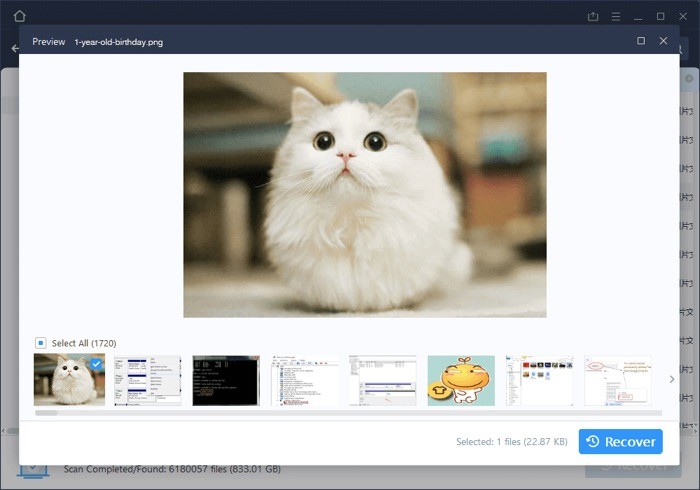
لذلك ، إذا فقدت ملفاتك أو مستنداتك من محرك أقراص التخزين أو حذفتها عن طريق الخطأ من جهاز الكمبيوتر الخاص بك ، فإن EaseUS Data Recovery Wizard هو أفضل رهان لاستردادها.
يتوفر EaseUS Data Recovery Wizard أيضًا لنظام التشغيل Mac.
قم بتنزيل برنامج EaseUS لاستعادة البيانات
